Repisa De Cocina
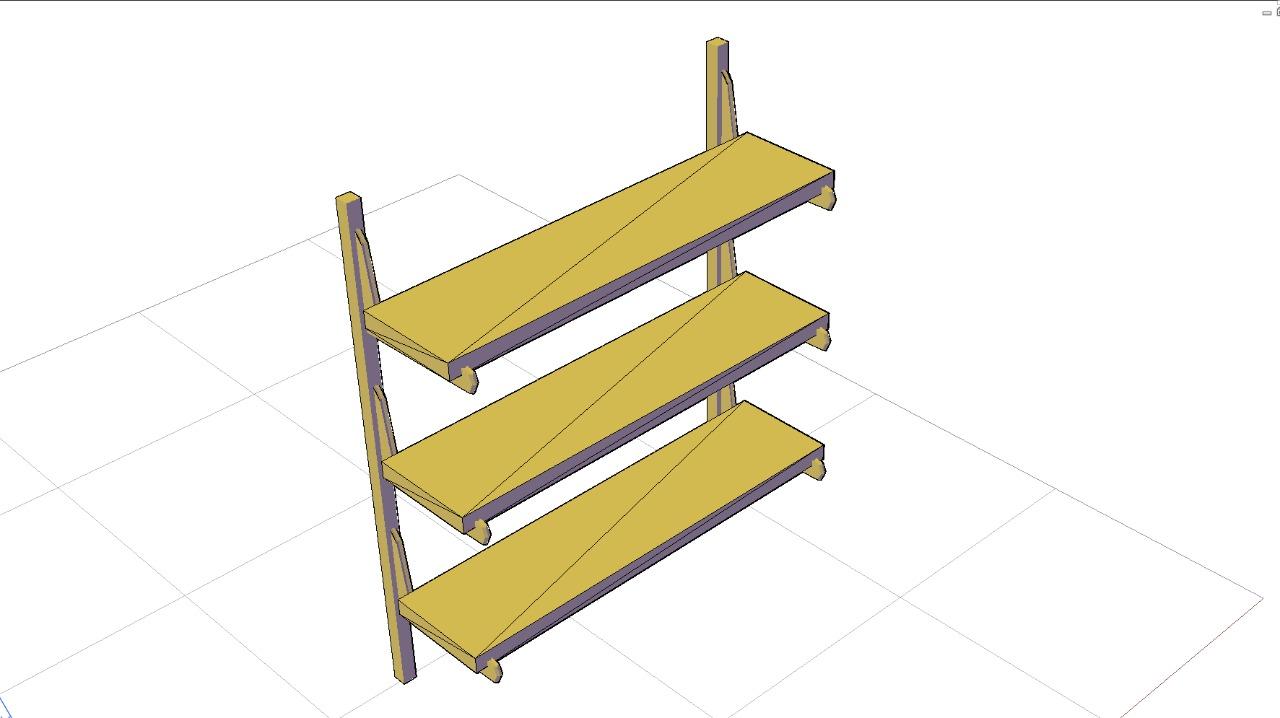
¡HOLA QUERIDOS INSTRUCTABLE'S!
¿Cómo están? Espero se encuentren muy bien! Hoy les enseñare a realizar una "REPISA DE COCINA O DE ESTUDIO", siguiendo unos sencillos pasos.
NOTA: Por nada del mundo piensen que será difícil, al contrario es muy fácil y se divertirán mucho, ya verán!
Materiales Necesarios...!



*Laptop core i7
*Ratón periférico
*Autodesk
*Fusion 360Internet
Paso De Caras
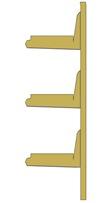
Para empezar ya debe estar abierto el programa "Fusion 360" y haberte registrado, se inicia con el desarrollo de las caras desarrollo de la "CARA A-B-C".
IMPORTANTE: Antes de escoger el eje o el plano en el que vas a trabajar es necesario que guardes el archivo con el nombre correspondiente, una vez realizado esto, ya puedes empezar con el desarrollo de la cara A
Desarrollo De La Cara
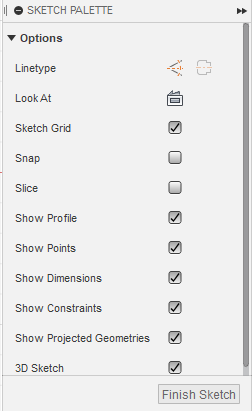


PASOS:
Suponiendo que ya creamos y guardamos el archivo nos dirigimos a "Create Sketch" y elegimos el eje en el que desarrollaremos el plano, en este caso será el eje "Z" y "X". Ahora vamos a Create y seleccionamos la herramienta "Line" o también puedes presionar la "tecla L" (ambas generan la misma función).Nos colocamos en la intersección de los ejes y le damos " clic". Ahora ya tenemos una linea y queremos que esta primera linea que esta paralela al eje en horizontal mida 126mm (para ello escribimos el numero en el rectángulo que aparece, al momento de crear una linea) y listo. Nuevamente presionamos la tecla L y creamos una línea hacia arriba de 28 mm perpendicular . Otra vez presionamos la tecla L y creamos una línea hacia la izquierda de 3mm perpendicular hacia dentro.Repetimos estos 3 últimos pasos hasta obtener la medida requerida en el plano, dicha medida es 140mm de largo y en el ultimo punto creamos una linea de 126mm hacia la izquierda en horizontal.Una vez ya realizado estos pasos, reflejaremos todo lo que esta a la derecha, hacia el lado izquierdo, la pregunta será ¿Cómo haremos eso? muy sencillo, lo haremos con la herramienta "Mirror".
Aplicando MIRROR

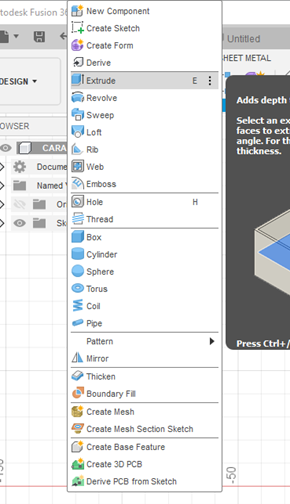
Crear una linea, a partir del punto medio de la base , dicha base es la linea de 126mm.Fácilmente nos daremos cuenta que es el punto medio cuando veamos un triangulo en la linea base, cuando esto pase inmediatamente creamos una linea perpendicular a la base, a esta linea le damos 10mm hacia abajo en vertical (esta linea nos servirá de espejo para reflejar todo lo que realizamos en la derecha). Ahora que ya tenemos nuestra línea de referencia nos vamos a Create y buscamos la herramienta Mirror le damos clic y seleccionamos todos los objetos que queremos reflejar, en este caso serán un total de 9 lineas ya que son todas las que están en la derecha, seguido de ello seleccionamos nuestra línea de reflejo que es la de 10mm y le damos Ok.
Automáticamente podemos ver que se refleja todo lo que estaba a la derecha, hacia la parte izquierda y para terminar borramos la línea de referencia (linea de 10mm).
Aplicando APPEAREANCE

La herramienta Appeareance sirve para poder darle un color al plano o al material que estamos realizando, en este caso yo decidí darle el color de Glass - Ligth Color (Blue) pero ustedes pueden escoger el color que más les guste. Personalmente le di ese color porque estamos trabajando un dispensador de alcohol en gel y deseo que tenga un color claro (medio transparente). Este es el ultimo paso!
Le damos clic a MODIFY y seleccionamos la herramienta Appeareance o también presionas la tecla A y automáticamente se genera la ventana de Appeareance. Seleccionamos el color de nuestra preferencia y lo arrastramos al plano, le damos Close. Finalmente nos vamos a Save y guardamos nuestro archivo, presionamos ok, y el archivo quedo guardado.
Desarrollando Las Caras

Para empezar creamos un nuevo archivo le colocamos el nombre correspondiente, en este caso yo le coloque Cara C y guardamos. Ahora si empezamos con el desarrollo de la Cara C.
1. Le damos clic a Create Sketch y elegimos al eje en que desarrollaremos el plano, yo les recomiendo que de preferencia escojan el eje "Y", "Z", "X".
2. Ahora nos posicionamos en la interseccion de los ejes y presionamos la tecla L, hacemos clic en el punto de origen y automáticamente se genera una linea, a esta linea le daremos una medida de 24mm hacia la derecha en horizontal, volvemos a presionar la tecla L y creamos una linea de 3mm hacia abajo en vertical y perpendicular al eje, nuevamente tecla L y creamos una linea de 24mm hacia la derecha en horizontal, presionamos tecla L y creamos una linea de 3mm hacia arriba en vertical y perpendicular al eje, repetimos estos pasos hasta llegar a la ultima linea de 24mm en horizontal.
3. Seleccionamos el punto donde termina la linea de 24mm, presionamos tecla L y creamos una linea de 20mm hacia arriba en vertical y perpendicular al eje, nuevamente tecla L y creamos una linea de 3mm hacia la derecha en horizontal, repetimos estos pasos según lo que dice el plano hasta terminar con una linea de 20mm hacia arriba en vertical, una vez ya realizado estos pasos haremos uso de la herramienta Mirror, para ello lo primero que debemos de hacer es ubicar nuestra linea de reflejo.
4. Con la tecla L buscamos el punto medio de la 3ra linea de 24mm, nos daremos cuenta que es el punto medio cuando aparezca un triangulo en la linea, esta linea tendrá una medida de 10mm hacia abajo en vertical y perpendicular al plano.
5. Para reflejar todo lo que esta en la derecha, hacia la parte izquierda, seleccionamos Mirror, le damos clic a todos los objetos que queremos reflejar (en este caso sera un total de 5 lineas que se encuentran en la parte izquierda) y luego le damos clic a nuestra linea de reflejo, inmediatamente se refleja todo en la parte izquierda, le damos ok y eliminamos la linea de reflejo.
6. Ahora volvemos a realizar el mismo paso para reflejar todo lo que se encuentra en la parte de inferior, hacia la parte superior, presionamos la tecla L y ubicamos nuestro punto medio a partir de la 3ra linea de 20 mm que se encuentra en vertical, hacemos clic y creamos nuestra linea de reflejo que tendrá una medida de 12 mm hacia la derecha en horizontal y perpendicular al eje.
7. Seleccionamos Mirror, le damos clic a todos los objetos que queremos reflejar, en este caso serán todas la líneas que se encuentran en la parte inferior (un total de 9 lineas) y seleccionamos nuestra linea de reflejo, le damos ok y podemos ver que se realizo con éxito el reflejoen la parte inferior, seguido de ello le damos clic en Finish Sketch.
8. Ya para terminar tenemos que extruir el plano, para darle una vision en 3D con la herramienta Extrude (esta herramienta la podemos encontrar en Create o también podemos presionar la tecla E) ya eso depende de como quieran trabajar.
9. Presiono la tecla E y extruimos 3mm, le damos ok y ya tenemos realizada la cara C.OPCIONAL si desean darle color a su material, ya saben que pueden presionar la tecla A (Appeareance). Seleccionan el color de su preferencia y lo arrastran hacia el plano.
10. Finalmente le damos Finish Sketch y guardamos nuestro archivo.
Ensamblado De Las Caras

Bueno queridos instructuble's hemos llegado a la ultima parte de este proyecto, la parte mas difícil que es el ENSAMBLE. Es broma, esta es mi parte favorita ya que tenemos que seleccionar una de las aristas de ambas caras, para que se unan. ¿Cómo realizaremos esto? muy sencillo, con la herramienta Joint, que se encuentra en ASSEMBLE.
Perfecto, terminemos con esto, creamos un nuevo archivo y lo guardamos con el nombre de Ensamble, ahora insertamos la Cara C en el archivo (le damos clic derecho al archivo) y ok. Repetimos este paso con la Cara A, ahora hacemos clic en ASSEMBLE y seleccionamos la herramienta Joint o también podemos presionar la tecla J, como le comentaba tenemos que seleccionar una arista de cada cara para ensamblar, ya realizado esto, le damos ok y repetimos el mismo paso, hasta tener todas las caras ensambladas como se muestra en la imagen.
Proyecto Terminado

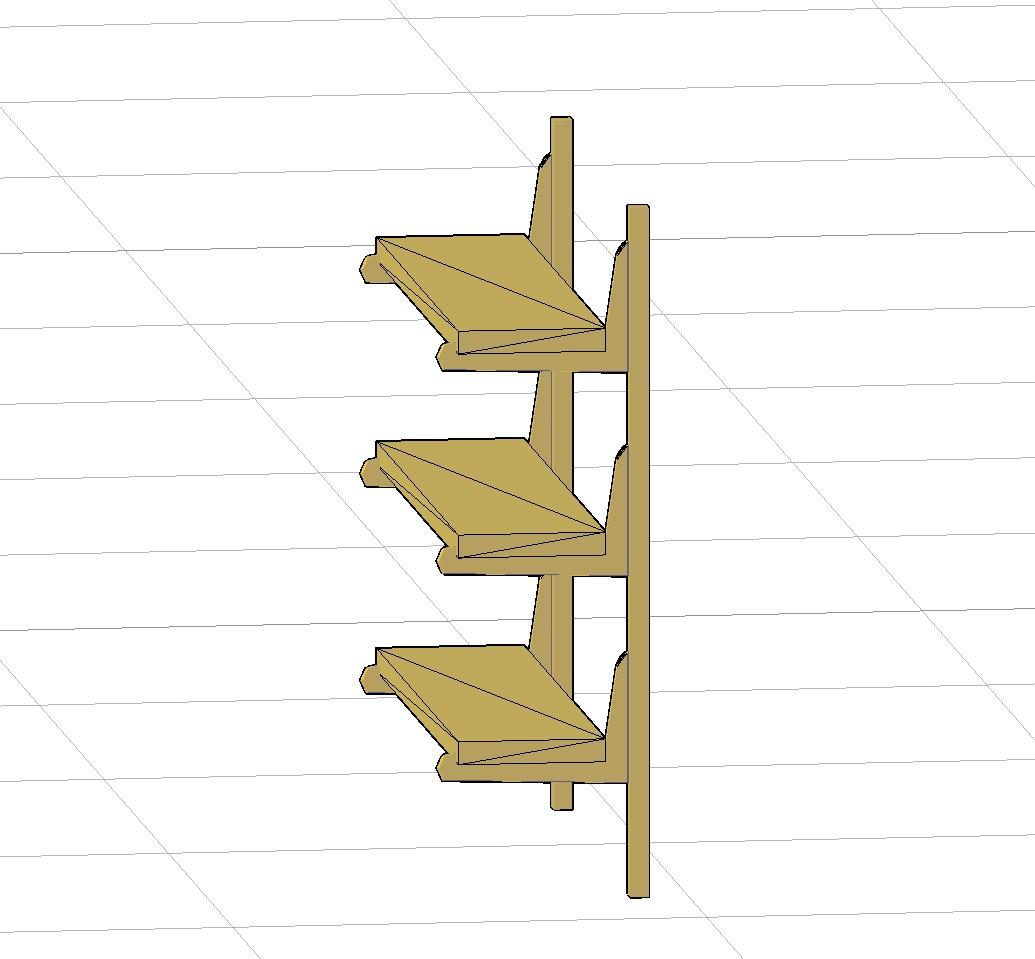



Este fue todo el proyecto, espero y lo puedan hacer, ya vieron que no es tan complicado. Y bueno como dirían, no es un adiós, es un hasta luego porque fijo me dejarán muchos más proyectos para realizar.
Hasta la próxima queridos instructuble's!!!